macbookair怎么截屏快捷键
在当今高科技时代,MacBook Air作为一款备受追捧的笔记本电脑,拥有许多令人惊叹的功能,其中截屏功能是我们在日常使用中经常会遇到的需求。对于MacBook Air来说,如何使用快捷键进行截屏呢?让我们一起来探索MacBook笔记本的截图方法和快捷键设置。无论是想要保存重要信息,或是与他人分享屏幕内容,这个简单而实用的功能必定会让你事半功倍。接下来让我们深入了解这一引人注目的特性。
步骤如下:
1.按住组合快捷键:Command+shift+3 : 全屏截图,保存截图到桌面。

2.按住组合快捷键:Command+shift+4 : 鼠标选定区域截图,也就是自定义区域大小截图。保存截图到桌面。

3.这里说明一下,以上两个操作。如果你同时按住Ctrl,最后保存截图在剪切板里,你可以Command+V来直接粘贴到编辑界面。
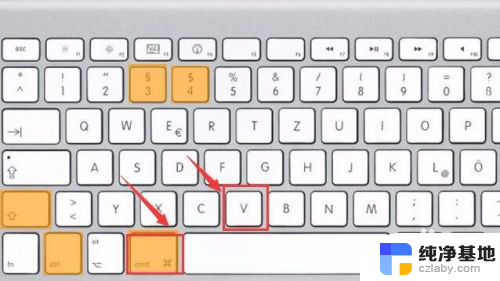
4.上面是简单的使用组合快捷键截图,第二种截图:还有小技巧。一是使用Command+shift+4后,按下空格键,鼠标会变成一个小相机,这时候你使用鼠标对一个窗口点击一下鼠标左键,你已经对一个窗口进行了截图。
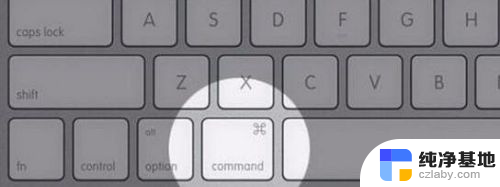
5.二是按Command+shift+4 后 ,画一个抓取的区域,不要松开鼠标,接着按住空格可以移动这个区域;然后按住 Shift后,将锁定X 或者 Y轴进行拖动;按住 Option后将按照区域圆心进行放大。最后所有截图将直接显示在桌面上。
6.截图也可以在屏保的使用,操作如下:首先,进入“系统偏好设置” -> “桌面于屏幕保护” -> “屏幕保护程序”。选择你想截屏的屏幕保护,按住Command-Shift,然后点击“测试”按钮。等屏幕保护开始运行后,不要松开Command-Shift键,然后再按照自己需求按3或4键。一张屏幕保护的截屏就完成了。

以上就是如何在 MacBook Air 上使用快捷键进行截屏的全部内容,如果您遇到相同的问题,可以参考本文中介绍的步骤进行修复,希望这对您有所帮助。
- 上一篇: 怎样把c盘的文档移到d盘
- 下一篇: 怎么查qq删除的聊天记录
macbookair怎么截屏快捷键相关教程
-
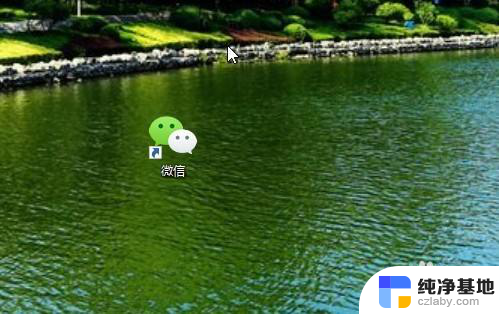 微信截屏快捷键是哪个键
微信截屏快捷键是哪个键2024-01-25
-
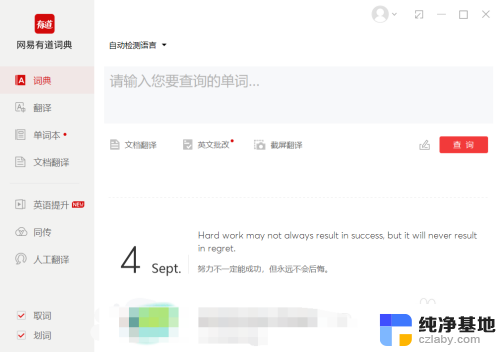 有道截屏翻译的快捷键
有道截屏翻译的快捷键2024-05-06
-
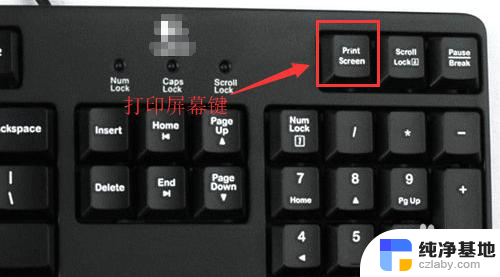 电脑全屏截屏是哪个快捷键
电脑全屏截屏是哪个快捷键2023-11-28
-
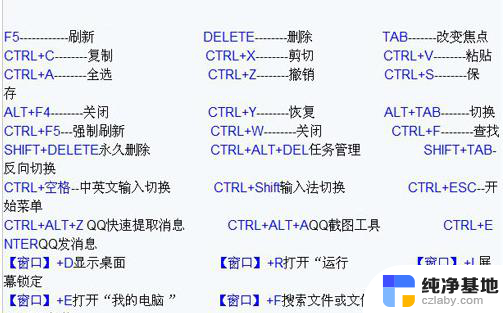 笔记本电脑上怎样截屏快捷键
笔记本电脑上怎样截屏快捷键2024-02-01
电脑教程推荐